老师在线上使用白板进行课程演示时,可以使用锁定功能将一些图形固定住,这样就能讲清一些物体的运动规则,下面就跟着小编一起来看下该如何实现锁定功能把。 白板锁定图形方法
老师在线上使用白板进行课程演示时,可以使用锁定功能将一些图形固定住,这样就能讲清一些物体的运动规则,下面就跟着小编一起来看下该如何实现锁定功能把。
白板锁定图形方法
1、打开我们需要进行操作的白板文件,点击文件工具栏中的“插入”。在展开的下拉菜单中选择“媒体”、“矢量图形”等。
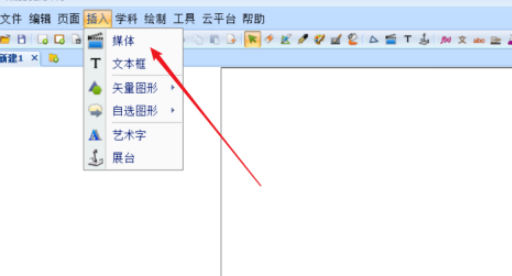
2、选择需要插入的图形后,在白板页面拖动鼠标,完成图形的插入。下图就是插入的效果展示。
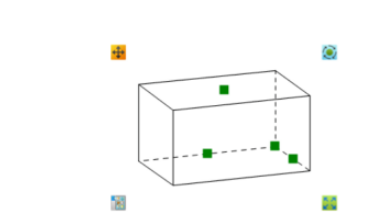
3、在工具栏点击“选择”按钮,然后点击插入的图形。图形选定后可以看到四个图标,点击左下角的图标。
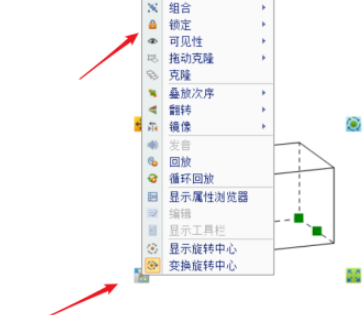
4、如下图所示,点击左下角图标后,我们可以看到展开的列表。在列表中依次点击“锁定”--“锁定”。
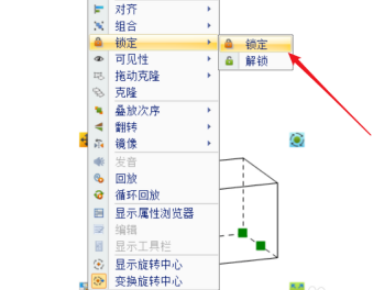
5、如下图所示,图形锁定后,我们尝试移动、复制、删除图形,就会发现图形无法进行操作。
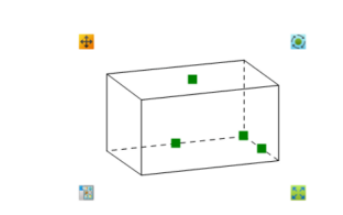
6、如果想要解锁图形,我们再次点击图形,在展开的菜单中选择“锁定”,在后面的选项中点击“解锁”。
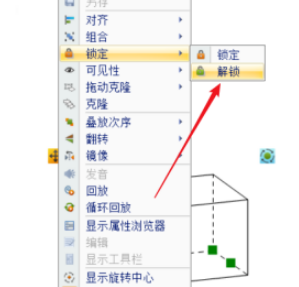
上文就是小编为您带来的白板锁定图形教程分享了,现在的软件虽然设计得越来越人性化,但也需要小伙伴们开动脑筋来努力掌握它们,iefans一直会陪伴在大家身边与你一同成长,没事就常来逛逛吧。
【文章出处:香港多ip站群服务器 http://www.558idc.com/hkzq.html提供,感恩】